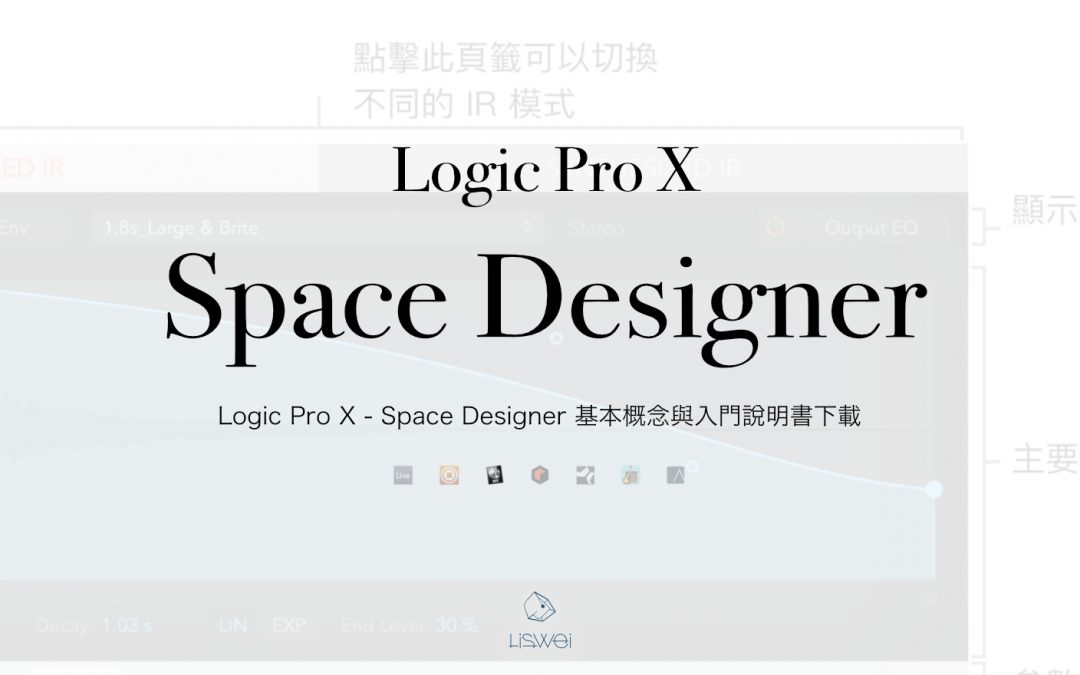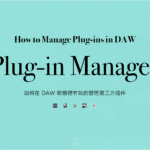本篇內容參考至 Apple Logic Pro X 官方說明書 日文、英文篇對照,再加工整理成繁體中文說明。希望能幫助對於想要更深入了解 Logic Pro X – Space Designer 介面以及實際應用的初學者。
如果本編撰寫之內容對您有幫助的話,歡迎您前往我們的網站,參考其他相關的文章資訊;亦或者是以行動支持我們,購買我們相關賣場上的音樂製作商品。
Logic Pro Space Designer 概要
SPACE DESIGNER 是一個 Convolution Reverb 效果,可以接近完美的實踐真實世界的聲音殘響。除此之外 Space Designer 也可以載入 Impulse Response 取樣檔案,重現原始的空間殘響。而 Impulse Response ( 後述簡稱 IR 檔案 )是紀錄 Reverb 特性的一種採樣模式,可以藉此記錄當下空間環境的殘響狀態,再透過 DAW 內有支援的 IR 檔案載入的 Plug-ins 還原 IR 所記錄下來的殘響效果。
為了讓各位了解這究竟是什麼樣的功能,在這裡請大家先想像一下 Vocal Track 在 Space Designer 掛載的狀態下,Space Designer 讀取 IR 檔案後將舞台當下的殘響與 Vocal Track 中沒有殘響的聲音疊加在一起後,還原了真的在小巨蛋舞台上唱歌時所產生的空間感。
而 Space Designer 除了可以像讀取讀取遊戲卡帶般的還原空間場景外,本身還內建了許多音頻處理功能,其中包含 Envelopes ( ADSR ) / Filter ( 濾波器 ) / Output EQ / Stereo / Surround balance controls ( 立體聲與環繞控制 ) ,讓用戶可以透過 Space Designer 來進行更多混想的力度、音色、以及長度等等的變化。
Automation 與 Space Designer
Space Designer 與其他多數的 Logic Pro 插件 ( Plug-ins )不同,它無法完全的對應 Automation 參數,原因是因為 Space Designer 在進行處理時被須先載入 IR 檔案,在進行重新計算與疊加 。但您仍可以錄製、編輯和播放 Space Designer 以下參數:
- Stereo X-Over / ステレオのX-Over(クロスオーバー)
- Direct Output / 直接出力
- Reverb Output / リバーブ出力
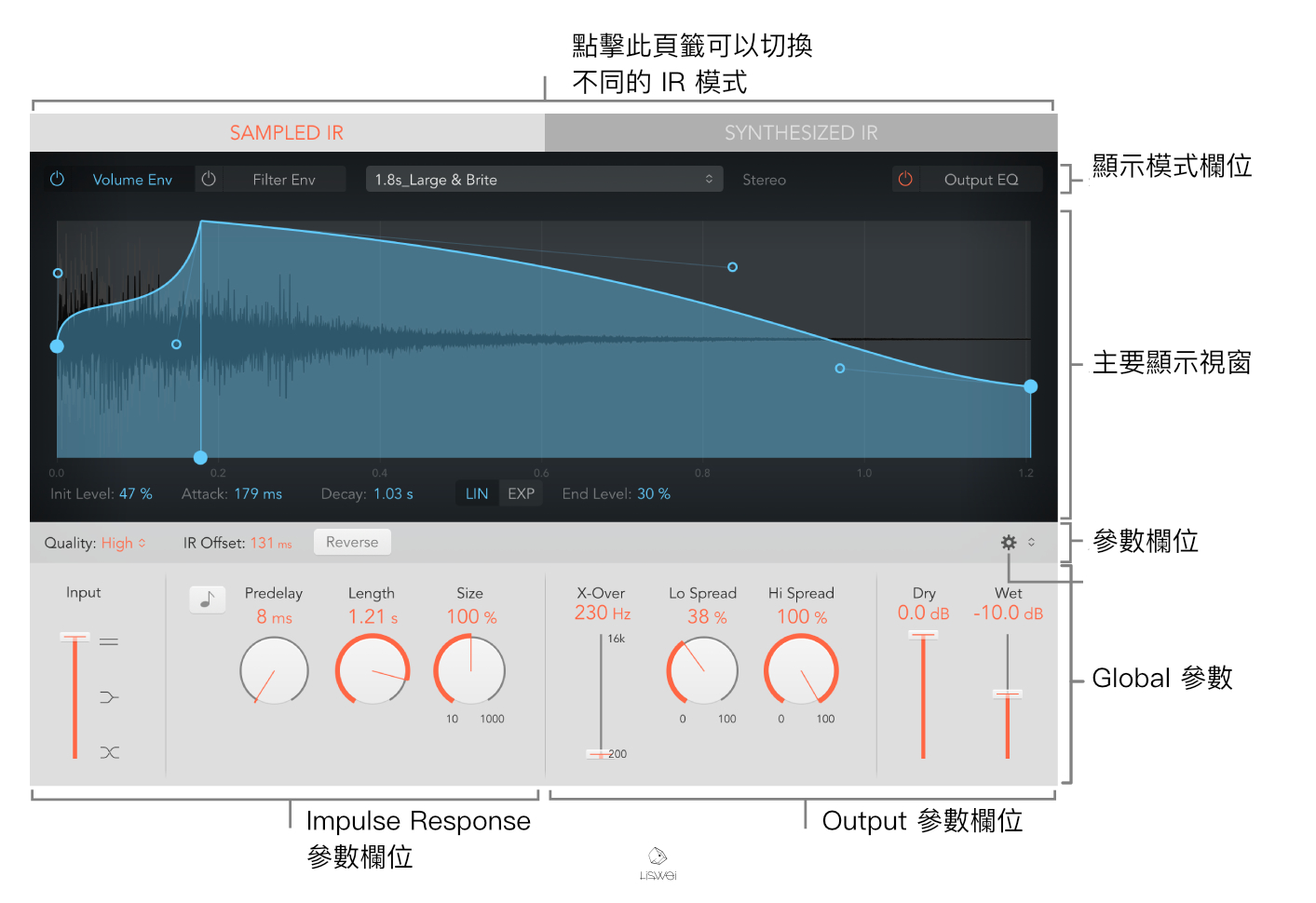
Impulse response 參數
此處用於載入、儲存、或是合成 IR 文件等操作,根據選擇的 IR 檔案來決定音頻訊號疊加的狀態。關於如何在 Logic Pro 中使用 Impulse Response 請參考後續說明。
Envelope, filter, and EQ 參數
主要的顯示視窗可以透過上方的 Volume Env / Filter Env / Density Env / Output EQ 來切換主要顯示內容;並可以透過主要視窗下方的參數來為來進行調整。
Global 參數
當用戶載入或是生成 Impulse Response 檔案後,可以夠過此區域中的參數更改 Impulse Response 的處理方式。包含 Input 與 Output 的處理方式以及 PreDelay 等參數。
在 Logic Pro 中使用 Impulse Response 檔案
用戶可以在 Space Designer 使用錄製好的 Impulse Response 檔案,同時也可以使用合成的 Impulse Response 檔案。在主要顯示視窗上方也有兩個頁籤供用戶切換 SAMPLED IR 或是 SYNTHESIZED IR 模式。
Impulse Response 參數
- 「Sampled IR」頁籤按鈕 : 可將 Space Designer 切換成 Sampled IR 模式。此模式將會基於 Impulse Response 來生成殘響效果残響効果。
- 當用戶第一次按下「Sampled IR」頁籤按鈕時、Logic Pro 會開啟「Load Impulse Response 」視窗。用戶可以在此視窗中任意的選擇載入 Impulse Response 檔案。
- 「Synthesized IR」頁籤按鈕: 可將 Space Designer 切換成。生成全新的合成 Impulse Response。此模式將會基於「Length」、「Envelope」、「Filter」、EQ、以及「Spread」參數來生成殘響效果。
- 「IR Sample」下拉選單 : 預設的情況下會顯示已載入的 Impulse Response 檔案名稱。點擊後可以選擇想要載入的 IR 檔案,並且在所有 IR 檔案名稱的右側,均會顯示 Logic Pro 專屬的 IR 檔案副檔名。
- Load IR : 在不改變 Envelope 的狀態下讀取新的 IR Sample 。
- Load IR & Init : 載入全新的 IR Sample 、並將所有的 Envelope 參數初始化。
- Show in Finder : 在 Finder 中顯示目前載入的 IR Sample 檔案。
- Open IR Utility : 開啟「Impulse Response Utility」視窗。此應用程式可以讓用戶獨立製作 Impulse Response 檔案。
多數相關的對應參數都會顯示在主要顯示視窗的下方。
- 「Quality」的下單是選單 : 在此選單中用戶可以選擇 Space Designer 的 IR 取樣率。當用戶選擇「Lo-Fi」時、Space Designer 會生成較為粗略的殘響效果。選擇「Low」時、Host 軟體會將取樣率減低至 1/2 。選擇「Medium」時、將會呈現與 Host 軟體所設定的取樣率。選擇「High」時,則會產生乾淨平滑的殘響效果。
- 「Reverse」按鈕 : 當用戶按下此按鈕時,Space Designer 會將 IR 的 Envelope 進行倒轉的處理。一旦 Impulse Response 進行 Reverse 之後、此時的 Sample 會完全反轉,因此使用 Reverse 時,請根據當下的狀態適時的調整 Predelay 參數。
- 「Length」旋鈕 : 透過調整旋鈕變更 Impulse Response 的長度。而此參數將與「Size」旋鈕參數連動。
- 「Size」旋鈕 : 根據此選扭的調整, Space Designer 會調整載入的 Impulse Response 檔案的 Sample,讓空間感變得更寬廣或是更狹窄。「Size」旋鈕也可以用來維持、因「Quality」參數邊變更後的 Impulse Response 長度。
- 因為「Size」旋鈕會與「Length」選扭的參數値相成的緣故、因此會對於 Decay 產生影響。簡單來說當「Length」與「Size」參數値都是 100% 時 、 Decay 就是載入的 Impulse Response 的完整長度。
更多內容盡在 電子書版本
如果你想了解更多關於 Logic Pro X 的 Space Designer 的基本概念以及操作邏輯,歡迎前往我們的電子教材平台下載本篇文章的電子書版本。或是留言告訴我們你是否有意願付費觀看更多這樣的內容。
感謝您的閱讀與分享
感謝您的閱讀與分享,這次的編譯內容本來是想隨手幫大家整理一下,但確實也花了不少時間。所以後續的內容如果你有需有了解 “關於顯示模式欄位的說明與應用與其他全局參數說明”,請參考完整版本的 Space Designer 基本概念與入門介紹(完整版我還沒寫.. 但歡迎大家集資贊助 ;如果付費下載數量超過一定金額我就會把它整理完 )
另外,如果你喜歡這篇關於 ”Logic Pro X Space Designer 基本概念與入門介紹“ 總整理的話,歡迎幫我們分享給您身邊那些喜歡音樂的朋友,或是我們所提供的賣場購買音樂製作的工具,順便也幫我們的 FB 專頁按讚、追蹤我們的 IG + 訂閱我們的 YouTube 頻道。這些雖然是些小事,卻也是一種支持的力量。
感謝您的收看,記得訂閱或加入我們的 LiNE@ 好友唷!
註:因為現在收 E-mail 的人好像越來越少了,所以如果你想要追蹤我們的網誌的話可以加入我們的 Telegram 時不時還可以獲得許多免費軟體的取得快訊唷!(這是這樣的下載資訊我們都會第一時間公布在 Telegram 喔)